Google 트렌드 및 Google 키워드 플래너를 사용하여 비즈니스 향상
게시 됨: 2020-01-08우리는 매일 Google.com을 사용하지만 Google에서 무료로 제공할 수 있는 것이 더 있습니다. Google 사용자의 10% 미만이 비즈니스에 대한 시장 조사를 수행하기 위해 'Google 트렌드' 및 'Google 키워드 플래너'를 알고 있습니다.
따라서 비즈니스 소유자라면 이 기사에서 SEO용 Google 트렌드를 사용하는 방법 또는 시장 조사를 위해 Google 트렌드를 사용하여 비즈니스를 강화하는 방법을 살펴보겠습니다. 또한 Google AdWords 키워드 플래너를 사용하여 제품 및 서비스에 대한 매력적인 콘텐츠를 작성하는 방법을 이해하게 됩니다. 이러한 이론을 이해하고 나면 수요가 무엇이고 비즈니스를 목표로 삼아야 하는 위치를 파악하여 비즈니스를 향상시킬 수 있습니다.
구글 트렌드란?
Google 트렌드는 Google에서 운영하고 관리하는 웹사이트로, 전 세계의 다양한 지역 및 언어에서 Google 검색의 인기 검색어 수용도를 연구합니다. Google 트렌드 분석을 사용하면 특정 제품의 검색량이나 시간 경과에 따른 서비스 시간에 대한 그래픽 비교 결과를 얻을 수 있습니다.
Google 트렌드를 사용하여 특정 기간 동안 특정 키워드, 주제 또는 문구가 쿼리된 빈도를 분석할 수 있습니다. 간단히 말해서 Google 트렌드는 어떤 항목이 Google에서 검색되는 빈도와 지역을 비교하고 분석합니다.
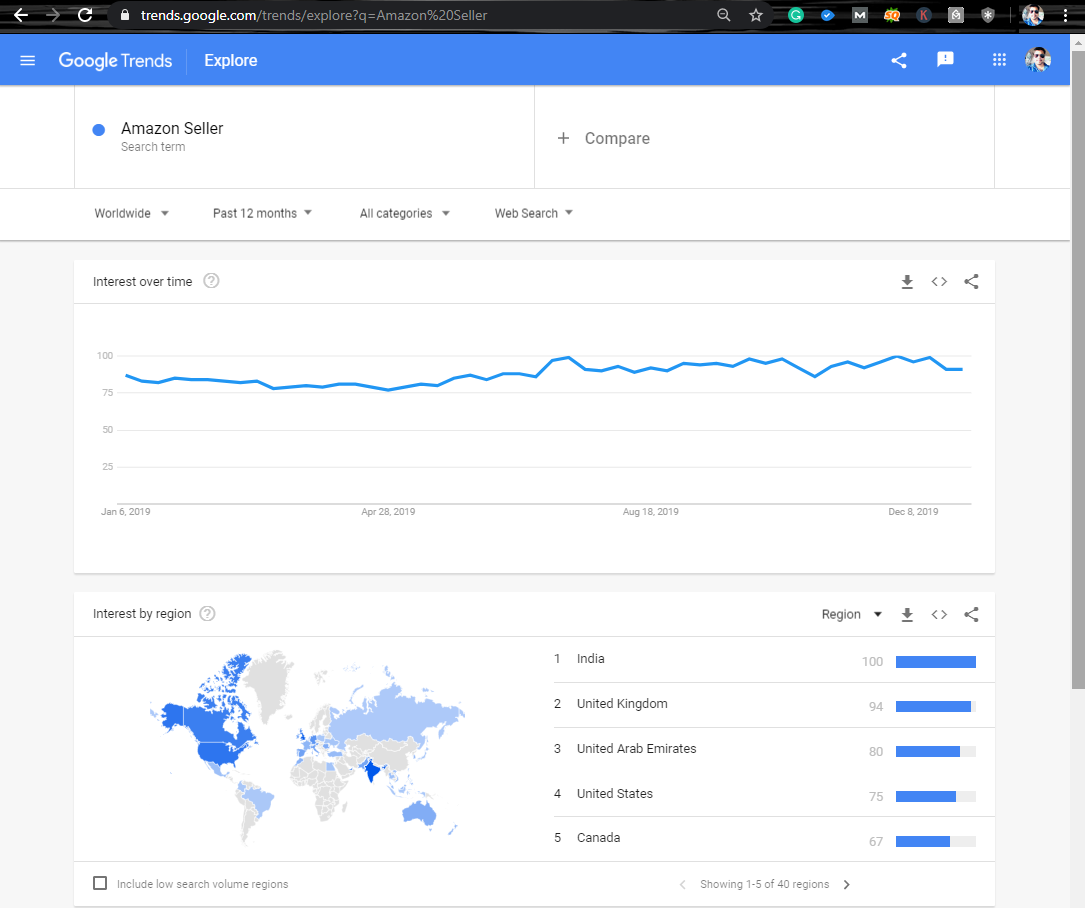
Google 트렌드에 액세스하는 방법은 무엇입니까?
Google 계정이 있으면 Google 트렌드를 사용하는 것이 쉽습니다.
1단계. Chrome에서 Google 계정에 로그인합니다.
2단계. Trends.Google.com을 입력하고 Enter 키를 누릅니다.
로그인하지 않은 경우에도 Trends.Google.com 을 입력하여 Google 트렌드에 액세스할 수 있습니다.
"팁: 모든 브라우저를 사용하여 Google 트렌드에 액세스할 수 있지만 Google 계정으로 로그인한 Google 크롬에서 Google 트렌드를 사용하는 것이 좋습니다."
Google 트렌드를 사용하는 방법?
Google 트렌드의 홈페이지로 이동하면 원하는 제품이나 서비스를 검색할 수 있습니다. 검색 문자열을 입력하고 Enter 키를 누르면 Google 트렌드 분석이 실행됩니다.
검색 창 아래에 4개의 드롭다운 옵션이 있습니다. 국가, 도시 또는 마을별로 원하는 위치를 사용자 지정할 수 있습니다. Google 트렌드 비교를 실행하면 지난 1시간에서 지난 5년까지 다양할 수 있는 기간을 선택할 수 있습니다. 2004년까지만 갈 수 있습니다. 그 이상으로 갈 수 있는 옵션이 제공되지 않기 때문입니다.
검색 범위를 좁히기 위해 선택할 수 있는 카테고리가 많이 있습니다. 웹 검색, 이미지 검색, YouTube 검색 및 기타 검색 유형 중에서 선택할 수도 있습니다.
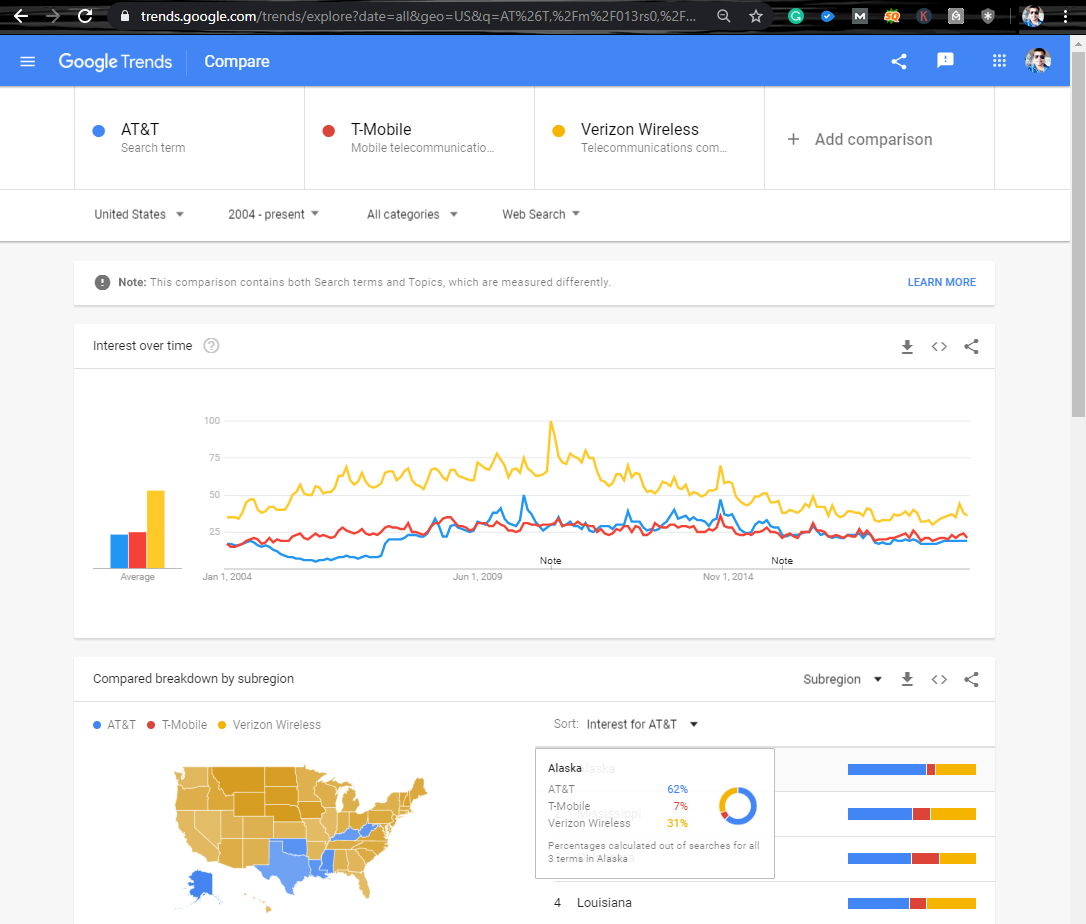
예를 들어 상위 3개 모바일 네트워크 간에 Google 트렌드 비교를 수행하려는 경우 한 번에 검색하고 비교할 수 있습니다. (Add Comparison)을 클릭하여 이름을 하나씩 입력하고 Enter 키를 누릅니다.
선택한 위치에 따른 Google 트렌드를 보여줍니다. 위 이미지와 같이 미국에서 가장 많이 검색된 모바일 네트워크는 Verizon이지만 두 번째 그래프를 보면 알래스카에서 AT&T가 더 인기가 있음을 알 수 있습니다. 유사하게, 우리는 모든 다른 소지역을 찾아 어느 제공자가 어느 주에서 가장 높은 보장을 받았는지 알아낼 수 있습니다.
또한 Google 트렌드 분석은 기본 Google 키워드 대신 검색된 관련 주제 목록을 표시합니다. Google 트렌드를 사용하면 결과를 CSV 형식으로 다운로드하거나 한 번의 클릭으로 Facebook, Twitter, LinkedIn 또는 기타 플랫폼에서 결과를 공유할 수 있습니다.
이러한 트렌드와 그래프를 보면 귀하의 성수기와 가장 높은 수익을 올린 달을 파악할 수 있습니다. Google 트렌드 결과를 기반으로 신선한 콘텐츠를 파악할 수도 있습니다. Google 트렌드는 비교에 도움이 될 뿐만 아니라 경쟁자의 위치와 인기도를 모니터링할 수 있습니다.
Google 키워드 플래너란 무엇입니까?
Google 키워드 플래너는 새 블로그 또는 기사에 대한 유기적 키워드를 파악하기 위한 무료 Google AdWord 도구입니다. 이러한 키워드는 비즈니스를 위한 새 캠페인을 생성하는 데도 도움이 됩니다. Google 키워드 플래너를 사용하여 캠페인에 사용할 적당한 입찰가와 예산을 선택할 수 있습니다.
이전 Google AdWords 키워드 도구는 정확한 월간 검색량을 표시하는 데 사용되었지만 지금은 월간 키워드 검색의 모호한 범위만 표시합니다.
Google 키워드 플래너의 이점은 무엇입니까?
- 새 캠페인이나 기존 캠페인의 키워드에 대해 조사할 때마다 제품, 서비스, 웹사이트 또는 방문 페이지에 따라 관련성 있거나 유사한 검색을 수행할 수 있습니다.
- 과거 통계 및 트래픽 예측에 액세스할 수 있습니다.
- Google 키워드 트래픽, 월간 검색량, 경쟁, 낮은 범위와 높은 범위의 페이지 상단 입찰가와 같은 통계 데이터를 사용합니다.
- 신규 또는 기존 캠페인에 사용할 키워드 순위 분석을 기반으로 키워드를 쉽게 결정할 수 있습니다.
- 예상 클릭수 및 예상 전환수와 같은 예측을 통해 키워드 목록이 주어진 입찰가 및 예산으로 어떻게 수행될 수 있는지에 대한 통찰력을 얻을 수 있습니다.
- 직관적인 시장 조사를 통해 예측하여 구성할 입찰가와 예산을 결정합니다.
- Google 키워드 플래너는 Google 키워드 분석을 기반으로 몇 가지 훌륭한 키워드 아이디어와 트래픽 예측만 제공할 수 있지만 캠페인 실적은 다양한 요인에 따라 달라질 수 있습니다.
- 입찰가, 제품, 예산, 자연 키워드 및 고객 행동은 캠페인 성과에 영향을 미칠 수 있습니다.
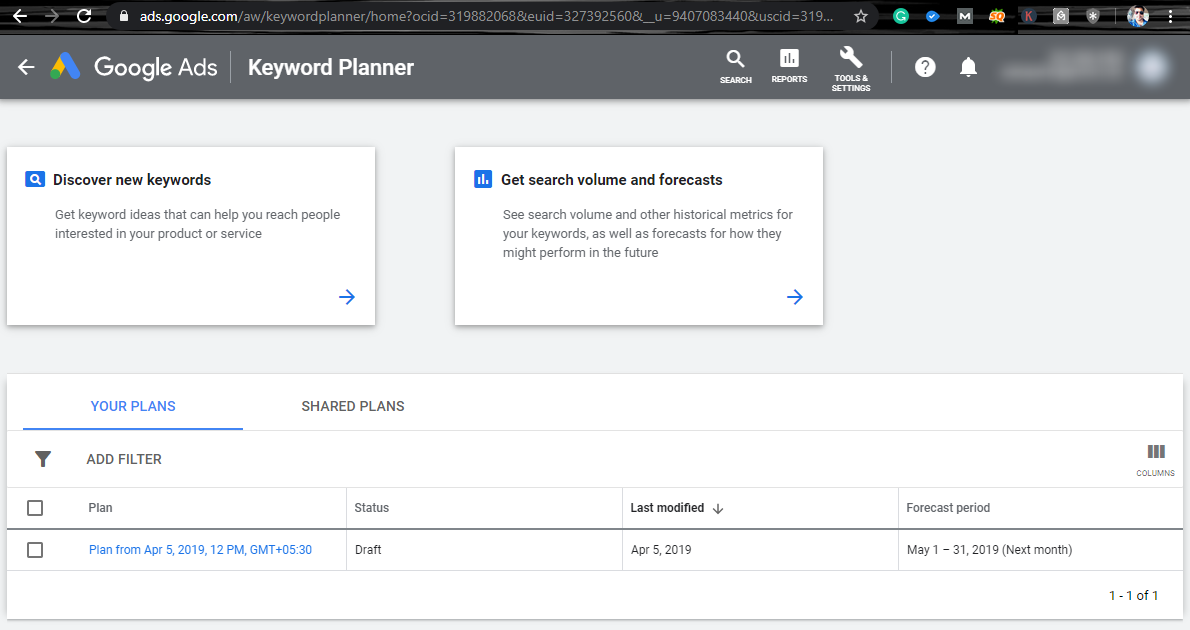
더 읽어보기: 최고의 키워드 연구 도구
Google 키워드 플래너에 액세스하는 방법은 무엇입니까?
Google 키워드 플래너에 액세스하는 것은 완전 무료입니다! Google 계정만 있으면 됩니다.
1단계. Ads.Google.Com 으로 이동하여 Google 계정으로 로그인하면 됩니다.

2단계. 오른쪽 상단 모서리에서 계정 세부정보 근처에 있는 '도구 및 설정' 옵션을 찾아야 합니다.
"팁: "주요 광고 목표는 무엇입니까?"가 표시되면 세 가지 옵션 중 하나를 선택해서는 안 됩니다. 작은 'Google Ads를 사용해 본 적이 있습니까?'를 클릭하기만 하면 됩니다. 옵션 아래에 파란색으로 강조 표시된 링크. 다음 화면에서 "캠페인 없이 계정 만들기" 링크를 클릭하여 계속 진행한 다음 '제출' 버튼을 클릭하세요."
3단계 . 왼쪽 '계획' 섹션에서 '키워드 플래너' 옵션을 클릭합니다.
4단계. 다음 화면에서 '새 키워드 발견' 상자를 클릭하여 새 자연 키워드를 찾습니다. 기본적으로 '키워드로 시작' 섹션이 강조 표시됩니다.
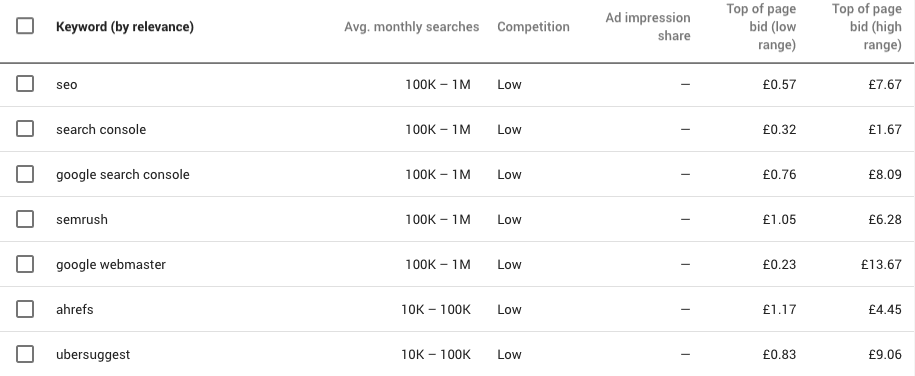
5단계. 귀하의 비즈니스를 향상시킬 수 있다고 생각되는 다음 프로젝트에 사용하고 싶은 키워드를 입력하십시오.
6단계. 제안된 Google 키워드 트래픽(월 평균 검색량)에 대한 키워드 순위 분석을 수행하고 항상 '낮은' 경쟁 키워드 제안을 찾습니다.
7단계. 검색 결과를 확장하려면 검색 문자열 아래에 있는 Google 키워드 제안을 살펴보십시오.
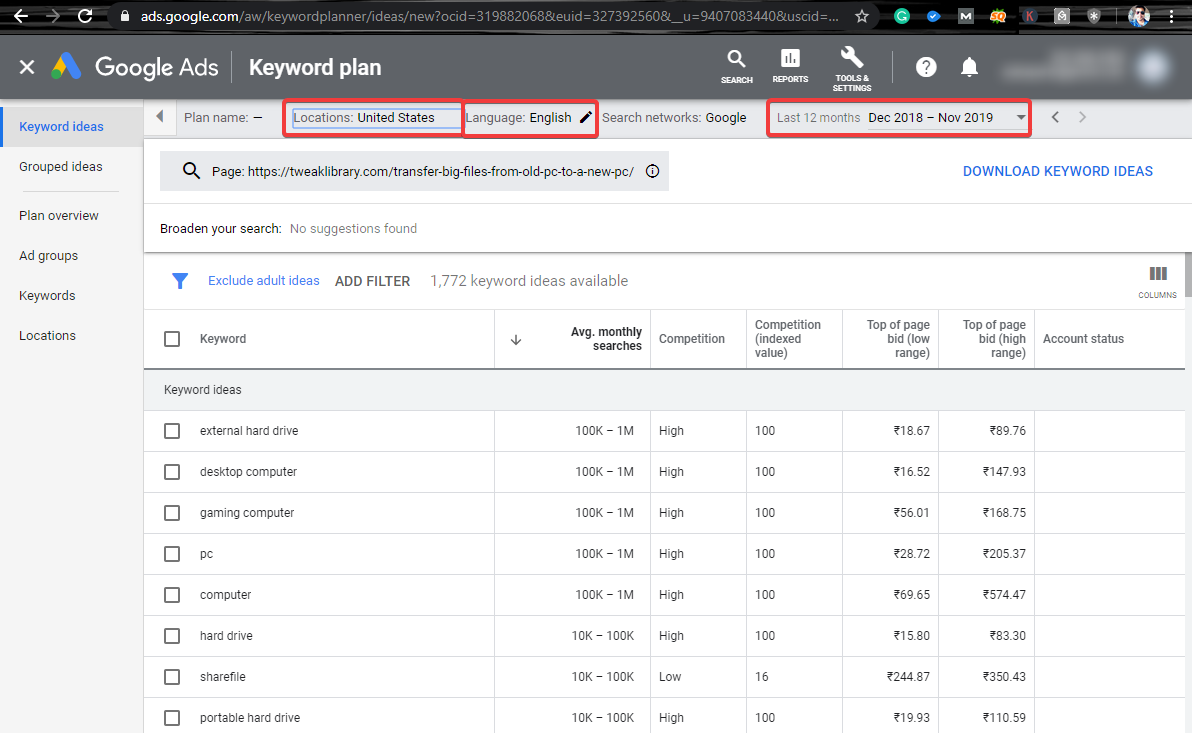
8 단계. 정확한 일치로 결과를 좁히는 중요한 단계입니다. 위치, 언어 및 기간별로 검색을 필터링하고 정렬합니다.
"팁: 상위 검색 결과를 사용하여 자신의 페이지에 대한 키워드를 찾을 수도 있습니다."
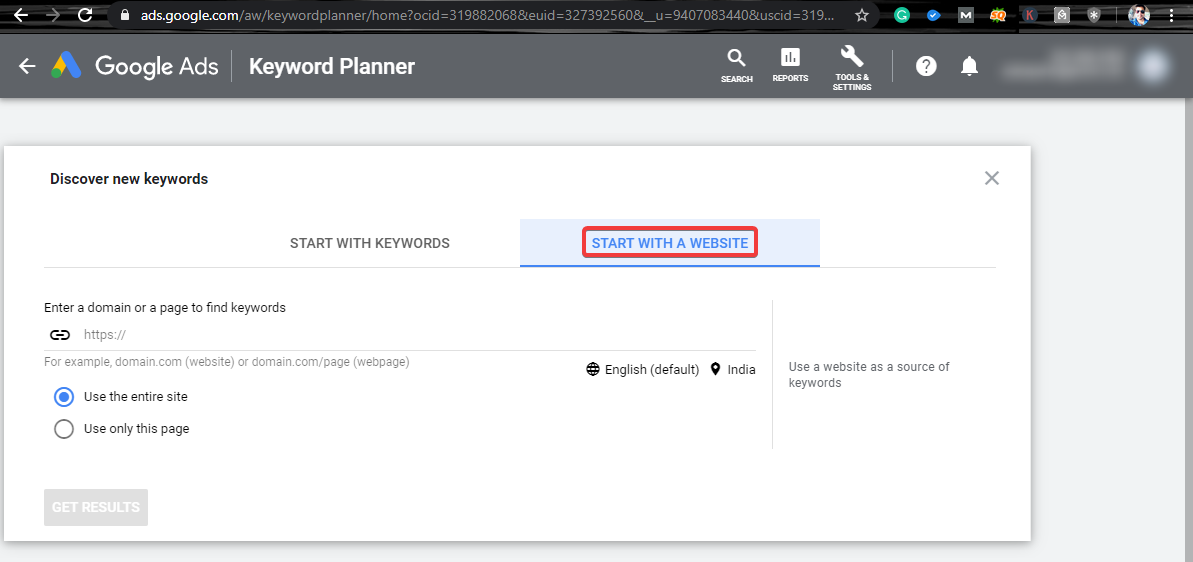
URL이 포함된 Google 키워드 플래너
웹 사이트를 1 페이지에 실행시킨 최고의 키워드를 확인하려면 영감을 얻고 싶은 웹 사이트 또는 웹 페이지의 링크를 복사하십시오.
1단계. 상단의 '웹사이트로 시작하기' 탭을 클릭합니다.
2단계. 복사한 링크를 제공된 공간에 붙여넣습니다.
3단계 . '이 페이지만 사용' 라디오 버튼을 선택하고 '결과 가져오기' 버튼을 클릭합니다.
4단계. '월 평균 검색량' 탭을 클릭하여 가장 높은 검색 횟수에 따라 키워드를 정렬합니다.
5단계. Google 자연 키워드 제안을 다운로드하려면 '키워드 아이디어 다운로드' 버튼을 클릭하여 결과를 엑셀 시트로 다운로드할 수 있습니다.
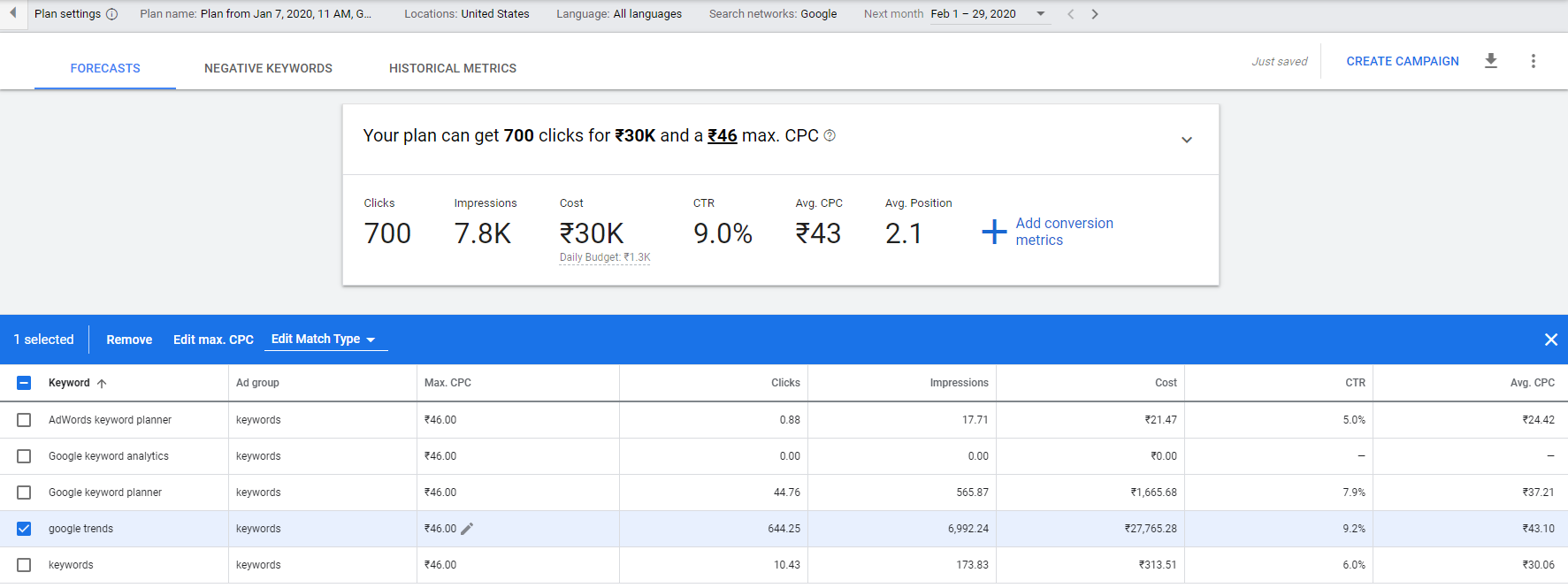
"팁: 웹페이지 URL을 포함하여 최대 10개의 키워드를 동시에 검색할 수 있습니다."
키워드 순위 분석
Google 키워드 플래너 도구를 사용하여 캠페인을 타겟팅할 올바른 키워드를 선택할 때 염두에 두어야 할 몇 가지 사항이 있습니다.
- Google AdWords 키워드 도구에서 가장 중요한 요소는 키워드의 검색량 입니다. 매월 최대 검색량을 가진 키워드를 항상 선택하십시오. (10K-100K)는 가장 원하는 키워드 볼륨입니다.
- 다음은 경쟁 입니다. 항상 경쟁이 낮은 키워드를 찾으십시오. 검색량이 많고 경쟁이 낮은 키워드가 가장 실행 가능한 키워드입니다.
- 키워드를 선정했으면 선택한 키워드가 평균 입찰가 가 가장 낮은지 확인하십시오.
- 다음으로 살펴볼 요소는 광고 노출 점유율 입니다. 많을수록 더 좋은 결과를 얻을 수 있습니다.
- 왼쪽 패널에서 그룹화된 아이디어 를 사용하여 관련 키워드를 식별하십시오.
- 클릭수, 노출수, 비용, CTR, 평균 CPC 등을 측정하기 위해 키워드 예측 을 식별합니다.
- 타겟 고객에게만 예산을 투입하도록 타겟 위치 를 설정하십시오.
'도구 및 설정' 메뉴에서 더 많은 것을 탐색할 수 있습니다. 비즈니스를 위한 유료 캠페인을 구축할 준비가 되면 적절한 시장 조사를 통해 비즈니스를 강화하고 수익을 늘리기 위해 이러한 도구가 필요합니다.
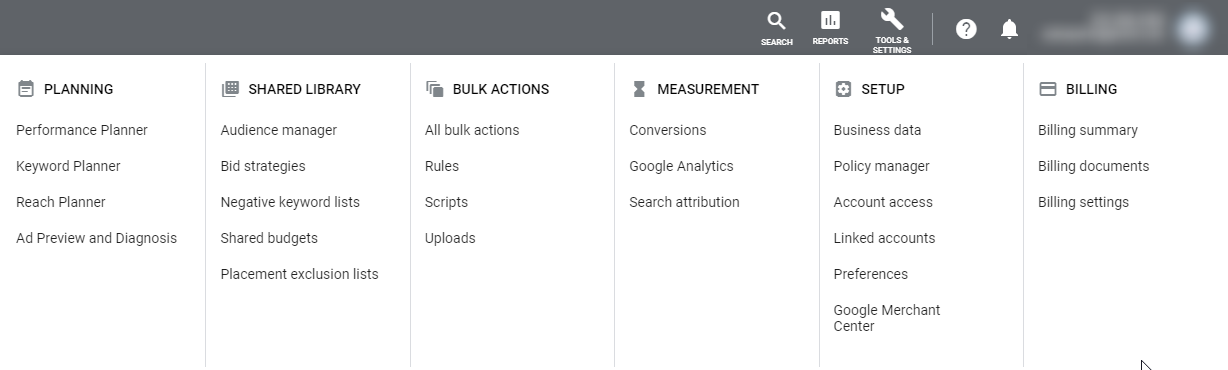
마무리
Google 트렌드 및 Google 키워드 플래너 도구의 사용을 이해하는 것이 그 어느 때보다 쉬워졌습니다. 이제 Google 트렌드가 무엇인지, 시장 조사를 위해 Google 트렌드를 사용하고 Google AdWords 키워드 플래너를 사용하여 유기적 키워드를 찾는 방법을 알게 되었습니다. 이러한 Google 키워드 분석을 통해 올바른 키워드에 투자하여 비즈니스를 강화할 수 있습니다.
우리는 피드백 및 FAQ에 열려 있습니다. 의견 섹션에 의견, 발견 사항 또는 질문이 있는 의견을 남겨주세요. 이 정보가 유용하다고 생각되면 이 기사의 정보로부터 혜택을 받을 수 있는 사람들과 기사를 좋아하고 공유하십시오.
